Plugins
Les Plugins (ou Modules) sont le moyen d'ajouter des fonctionnalités à IsoBuster.
Les fonctionnalités suivantes sont actuellement disponibles via les plugins:
(PS.Plusieurs fonctions peuvent être rassemblées sous un seul plugin)
Fonctionnalités
Plusieurs plugins peuvent être chargés à chaque démarrage du programme. Les plugins peuvent prendre en charge un ou plusieurs types de fichiers image.
Ouvrir des fichiers Image
Les Plugins peuvent être utilisés pour charger des types de fichiers qui ne sont pas pris en charge par IsoBuster, ou pour remplacer une fonctionnalité d'IsoBuster. Ainsi, les programmeurs occasionnels et les professionnels tiers peuvent créer des plugins pour des formats d'image existants ou propriétaires. L'ordre selon lequel les plugins sont chargés est important lorsqu'il existe un chevauchement entre les différents plugins. par exemple, lorsque vous double-cliquez sur un fichier ou que vous le faites glisser sur IsoBuster, et que deux plugins prennent en charge le ou les mêmes types de fichiers image, le premier chargé ne sera utilisé que s'il signale qu'il ne peut pas accomplir la tâche et le second sera alors utilisé, et ainsi de suite. Les plugins ont également la priorité sur les fonctionnalités intégrées d'IsoBuster, et c'est seulement si le plugin signale qu'il ne peut pas accomplir la tâche qu'IsoBuster interviendra.
Les types de fichiers image (extension *.xyz) que le ou les plugins chargés prennent en charge sont ajoutés à la fin de la liste dans la boîte de dialogue "ouvrir un fichier", de sorte que vous puissiez les parcourir. Lorsque vous utilisez cette méthode pour ouvrir un fichier image, la sélection que vous effectuez dans la boîte de dialogue "ouvrir un fichier" est également importante. Vous pouvez sélectionner le second ou le dernier du listing d'une extension (les extensions sont énumérées pour chaque plugin) et ainsi décider du plugin à essayer un premier. Si vous choisissez une extension énumérée intégrée, les plugins sont déjà essayés en premier !
Créer des fichiers Image
Les plugins peuvent être utilisés pour créer des types de fichiers image qui ne sont pas (encore) pris en charge par IsoBuster. Ainsi, les programmeurs occasionnels et les professionnels tiers peuvent créer des plugins pour des formats d'image existants ou propriétaires. Actuellement, IsoBuster (<= 2.8) prend en charge la création des fichiers image ISO/BIN/TAO + CUE ou IBP + IBQ. Vous pouvez aussi étendre cette liste en chargeant les plugins qui créent d'autres fichiers image.
Si un ou plusieurs plugins qui prennent en charge la création d'un fichier image, leurs extensions prises en charge sont énumérées sous la fonctionnalité existante "Extraire l'<Image> du CD " lors d'un clic droit sur l'icône CD/DVD tout en haut de la section de gauche, lorsqu'un disque ou un fichier image a été chargé. En les sélectionnant, vous pouvez lancer la création d'un fichier image avec cette extension, en fonction de la fonctionnalité du plugin.
Charger et installer des plugins
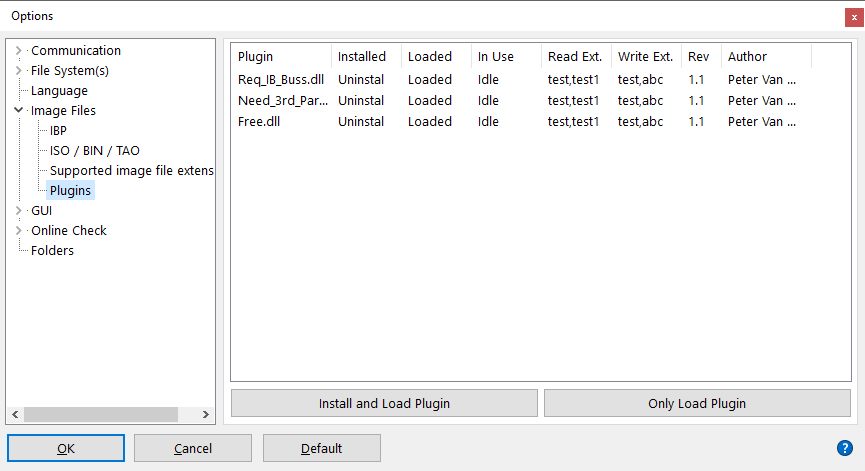
Installer des plugins
Les plugins peuvent être installés (via les Options), ce qui signifie qu'ils seront détectés (et chargés) à chaque démarrage d'IsoBuster. Lorsque vous commencez à installer un plugin, il faudra aussi qu'il soit chargé de façon à ce qu'IsoBuster détecte ce que celui-ci prend en charge. Un fois installé, vous pouvez le désinstaller, ce qui signifie qu'il ne se chargera plus lors du démarrage d'IsoBuster. Il disparaîtra de la liste. Il est également possible de ne décharger que la dll, et si vous la laissez déchargée lors de la fermeture d'IsoBuster, le plugin restera déchargé au prochain démarrage d'IsoBuster. Il restera cependant installé, et vous pourrez ainsi le charger à nouveau facilement via les options. L'utilisation d'un plugin déjà installé fera que celui-ci sera à nouveau détecté à chaque démarrage du programme, et normalement la dll sera chargée automatiquement.
Charger des plugins
Un plugin doit être chargé pour fonctionner. En utilisation normale, les plugins sont installés une fois et chargés à chaque démarrage du programme. Cependant, il est également possible de décharger un plugin tout en le laissant installé. L'état des plugins (installé / chargé) est visible et modifié dans Options / Fichiers Image / Plugins. Il n'est possible d'utiliser cette fonctionnalité (installé ou pas) que via les plugins installés (ex.: ouvrir des fichiers image ou créer des fichiers image).
Rubrique connexe:
Charger les plugins via la ligne de commande
Dernières nouveautés et plugins disponibles sur le site web.